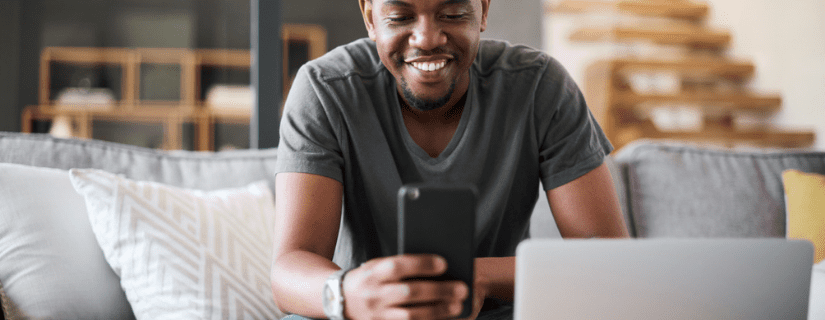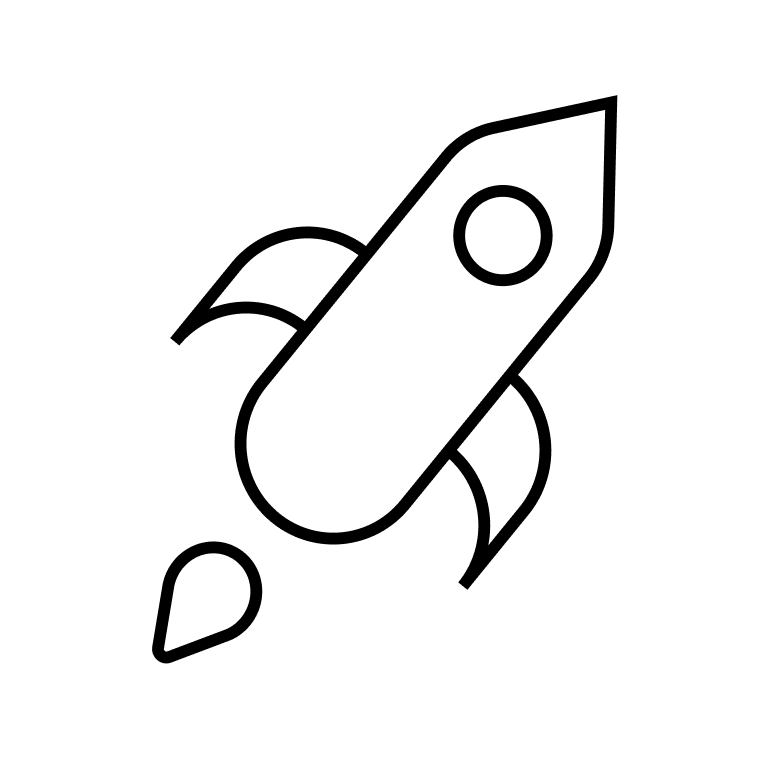Nessuna strategia di email marketing può dirsi completa senza un modulo d’iscrizione online. Se vuoi far crescere la tua mailing list (e chi non lo vuole?!), hai bisogno di un modulo dal forte impatto inserito in maniera strategica un po’ ovunque. Vuoi sfruttare al meglio questo semplice ma potente strumento? Vediamo insieme come.
Innanzi tutto: perché il modulo d’iscrizione è così importante? Stai solo chiedendo un indirizzo email, quindi qual è il problema?
In realtà, c’è qualcosa di molto speciale negli utenti che si iscrivono tramite il tuo modulo.
Sono persone che hanno letto il tuo contenuto, gli è piaciuto quello che hanno visto, e vogliono leggere altri contenuti simili. Hanno deciso attivamente di unirsi alla tua mailing list. Sono impegnati e interessati a ciò che hai da dire. Questi sono esattamente il tipo di contatti che vuoi e che devi cercare di attirare.
Più impegnati significa più propensi a convertire e un modulo d’iscrizione è il modo in cui li otterrai!
Come creare un modulo d’iscrizione online?
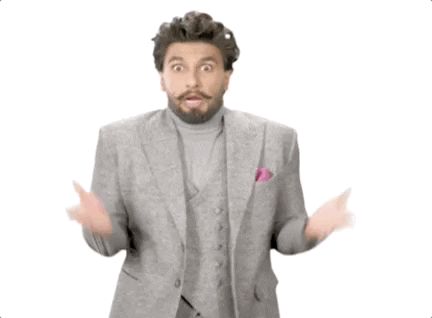
Ci sono alcune cose che un modulo d’iscrizione online può e deve fare:
- rendere il processo d’iscrizione il più semplice possibile: l’utente dovrebbe essere in grado di iscriversi alla tua newsletter in pochi secondi
- il tuo brand deve dare sin dall’inizio una buona impressione: un modulo poco chiaro, che bugga o troppo complicato farà sì che l’utente ci pensi due volte prima di fornire il proprio indirizzo email
- fornirti insight sul pubblico: il modulo d’iscrizione può essere una buona opportunità per conoscere i tuoi iscritti e i loro interessi, ma non esagerare. Ricorda, la semplicità regna.
Se hai un negozio fisico puoi anche decidere di usare e creare un modulo d’iscrizione newsletter cartaceo.
Ecco un esempio di modulo di iscrizione newsletter cartaceo:
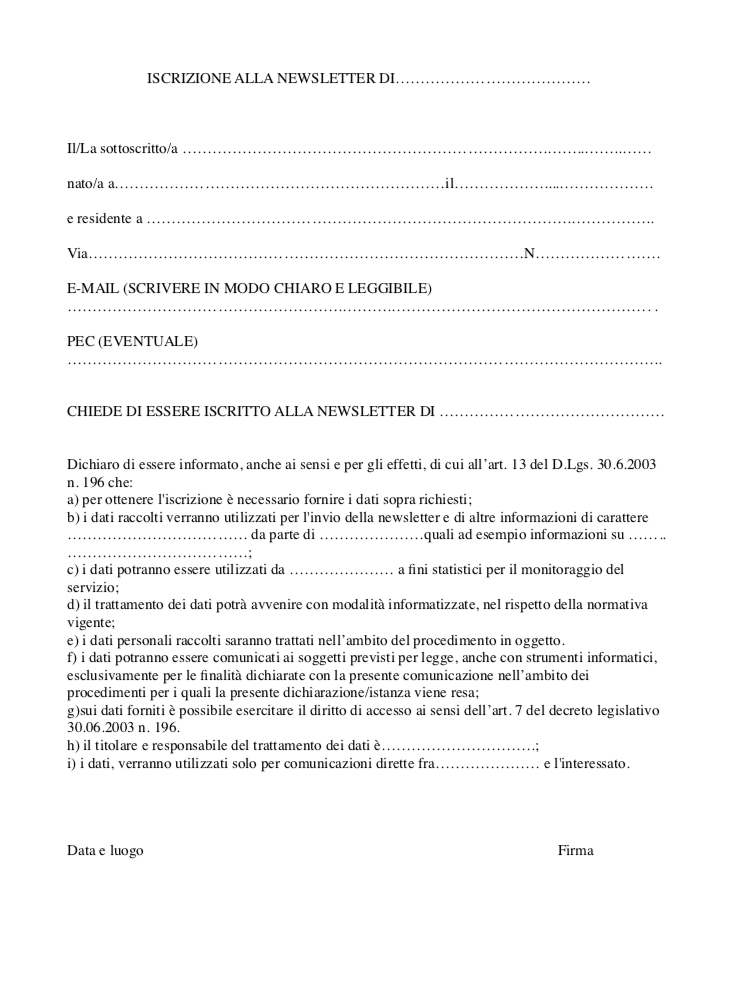
Come puoi vedere è meno immediato di un modulo d’iscrizione online sia per chi deve compilarlo che per chi poi deve poi trascrivere tutti i contatti su una piattaforma di email marketing. Gli errori di trascrizione in questo tipo di moduli sono molto frequenti ed è molto difficile verificarli a meno ché non si ricontattino tutti gli iscritti e si chieda ad ognuno se l’indirizzo email fornito è quello corretto. Un po’ scomodo vero?
La verifica invece avviene in maniera automatica quando si compila un modo d’iscrizione online.
Il modulo d’iscrizione dev’essere conforme alla regolamentazione dei dati personali gdpr, questo vuol dire che i bisogna conservare la prova del consenso.
Quando lo si crea su una piattaforma come Brevo o Mailchimp, il consenso viene registrato in maniera automatica dal sistema.
Quando invece si usa un modulo di iscrizione newsletter cartaceo, la prova del consenso sarà rappresentata dal foglio compilato che dovrà essere custodito e presentato qualora venisse richiesta una verifica da parte delle autorità competenti.
Potenzia il tuo business con l’email marketing!
Non è necessario avere conoscenze tecniche o di informatica, con Brevo puoi creare le tue newsletter in pochi clic.
Gli elementi che rendono un modulo online un modulo di successo
Creare il modulo di iscrizione newsletter è solo una parte del processo. Per risultati ottimali, raccomandiamo vivamente di seguire queste 4 step:
- Creare il modulo usando un tool professionale di creazione moduli: Questo dovrebbe essere già presente nel tuo software di email marketing. Se stai usando Brevo, rimani sintonizzato perché descriveremo in dettaglio questo processo più avanti.
- Implementa il double opt-in: Si tratta di un’email automatica inviata ai nuovi iscritti con un link per confermare il loro indirizzo email. Questo è un ottimo modo per raccogliere la prova del consenso degli iscritti (super importante per il GDPR) e per garantire che l’indirizzo email sia stato inserito correttamente.
- Inserisci il signup form in un posto strategico: Aggiungi il modulo al tuo sito web o ai profili dei social media, linkalo nelle tue email, o aggiungilo come widget al tuo CMS usando un plugin (come il plugin newsletter wordpress gratuito di Brevo).
- Imposta una welcome email automatica per salutare i nuovi abbonati e iniziare il rapporto con il piede giusto.
Quindi adesso sai di avere bisogno di un modulo iscrizione online, e sai che deve fare la differenza. Sei pronto a realizzarlo? Creiamolo in 5 mosse seguendo il processo di creazione del modulo grazie alla funzione Modulo d’iscrizione online di Brevo.
Vuoi provare a crearlo? Basta aprire un account gratuito Brevo.
Voglio creare il mio modulo di iscrizione gratuito con Brevo >>1. Come creare un modulo di iscrizione online con Brevo
Vai alla scheda Contatti sulla piattaforma Brevo e clicca su Moduli nella colonna a sinistra.
Ora clicca sul pulsante Crea un modulo di registrazione
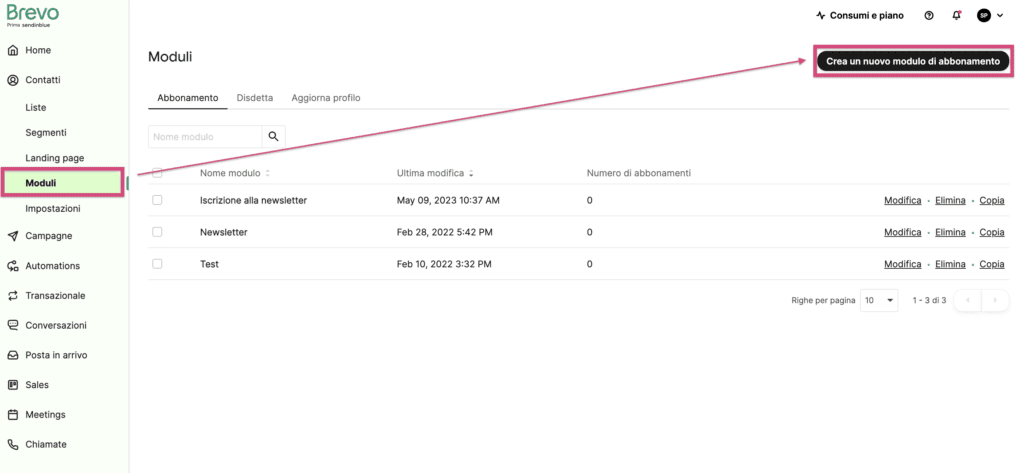
Dai un nome al tuo modulo in modo che tu possa trovarlo facilmente all’interno del tuo account.
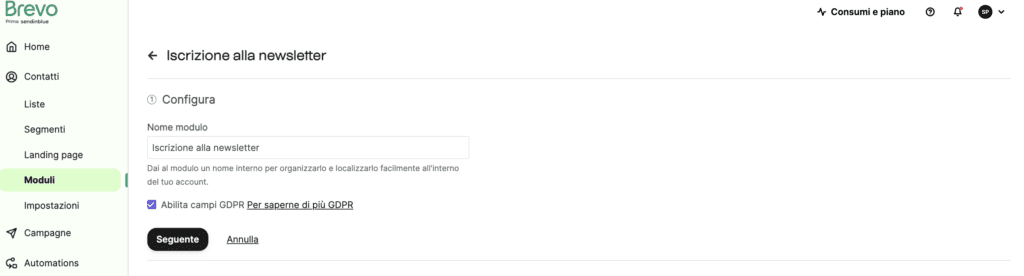
2. Design modulo d’iscrizione newsletter
Brevo ti permette di personalizzare vari elementi del modulo d’iscrizione, tra cui lo sfondo, il testo (carattere, dimensione, colore), i campi del modulo, il testo della call to action e il messaggio di conferma (che conferma che un utente si è iscritto con successo).
Progetta il modulo semplicemente trascinando e rilasciando i blocchi di contenuto richiesti (ad esempio titolo, testo, immagine, divisore) nel corpo del modulo e riorganizzandoli a tuo piacere e secondo le tue necessità.
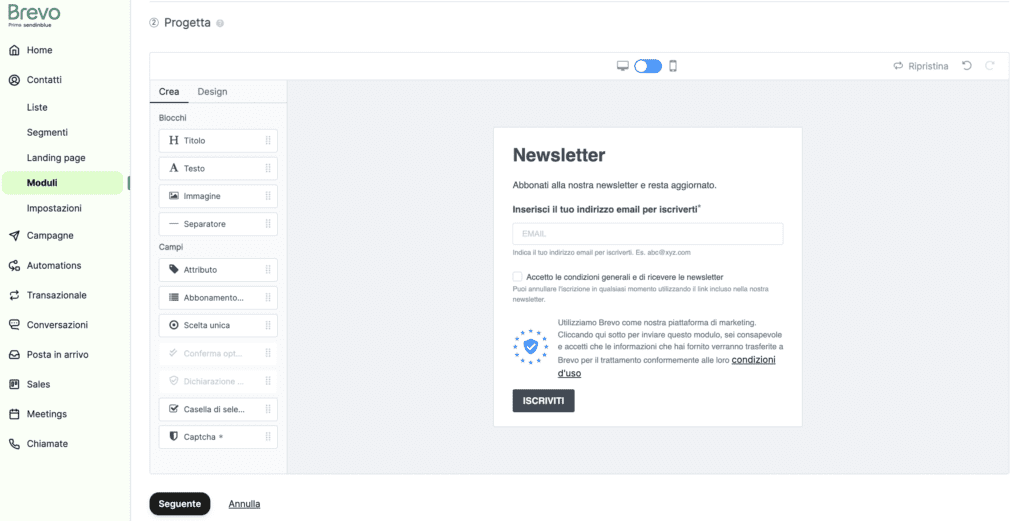
Chi usa l’editor di posta elettronica di Brevo avrà già familiarità con il processo di Drag & Drop. Se è la tua prima volta, non preoccuparti. È facilissimo. 🙂
Potrai personalizzarlo nei minimi dettagli come il carattere del testo, la larghezza del modulo, il colore del pulsante e molto altro.
Consigli sul Design Quando si tratta di design, pensa in modo minimale. Attieniti a una sola colonna; le colonne multiple servono solo a far apparire il processo d’iscrizione alla newsletter più lungo e più confuso di quanto non sia in realtà – un modo sicuro per scoraggiare i potenziali abbonati. Mantieni il tuo modulo privo di disordine e non esagerare con il testo.
Inoltre è importante considerare l’ordine in cui appaiono i tuoi campi. Il campo dell’indirizzo email è senza dubbio il più importante, quindi assicurati che questo – e il tuo CTA – risaltino entrambi.
Inserisci il contenuto e il CTA
Il tuo modulo d’iscrizione online è un’estensione del tuo brand, quindi la formulazione e il tono sono cruciali. Se il tuo sito web è formale e si occupa di affari, il modulo d’iscrizione dovrebbe rispecchiarlo e risultare altrettanto formale. Se il tuo marchio invece è più spensierato, il tuo modulo può essere un po’ più ironico.
Un’altra cosa sul linguaggio: sii chiaro e conciso. Non lasciate all’utente alcun dubbio su cosa deve fare dopo (inserire il suo indirizzo email!) e dove.
Particolarmente importante è il CTA. Personalizza il tuo pulsante e non scrivere un generico “Iscriviti”; comunica invece i benefici. Dì all’utente cosa guadagnerà iscrivendosi alla tua newsletter. Per esempio: “Sì, voglio ricevere gli ultimi aggiornamenti” o “Voglio ricevere lo sconto del 10%”. Molto più convincente, vero?
Scegli i campi da includere nel modulo
Gli attributi possono essere i dati anagrafici come il nome e la data di nascita, nonché i dati richiesti possono includere la località. Queste ulteriori informazioni sono elementi che possono risultare estremamente utili quando si tratta di personalizzare le tue email e segmentare il tuo pubblico.
Tuttavia, l’user experience dovrebbe avere la priorità. Se i contatti devono inserire manualmente troppi dettagli, potrebbero perdere la pazienza e abbandonare il processo d’iscrizione alla newsletter.
Se decidi di aggiungere altri campi, scegline solo alcuni e rendili opzionali. In questo modo, l’utente se vuole può saltarli, e tu ottieni comunque l’elemento più importante: l’indirizzo email. I profili degli utenti puoi sempre costruirli più tardi: la priorità numero uno in questa fase è quella di farli entrare nella tua lista di email.
Puoi anche aggiungere un campo d’iscrizione multi-lista per permettere agli iscritti di selezionare i proprio interessi o preferenze al momento dell’iscrizione. Il sistema gli aggiungerà automaticamente alle liste corrispondenti.
3. Scegli la lista contatti
Scegli una o più liste in cui i tuoi nuovi abbonati verranno salvati. Puoi anche creare una nuova lista.
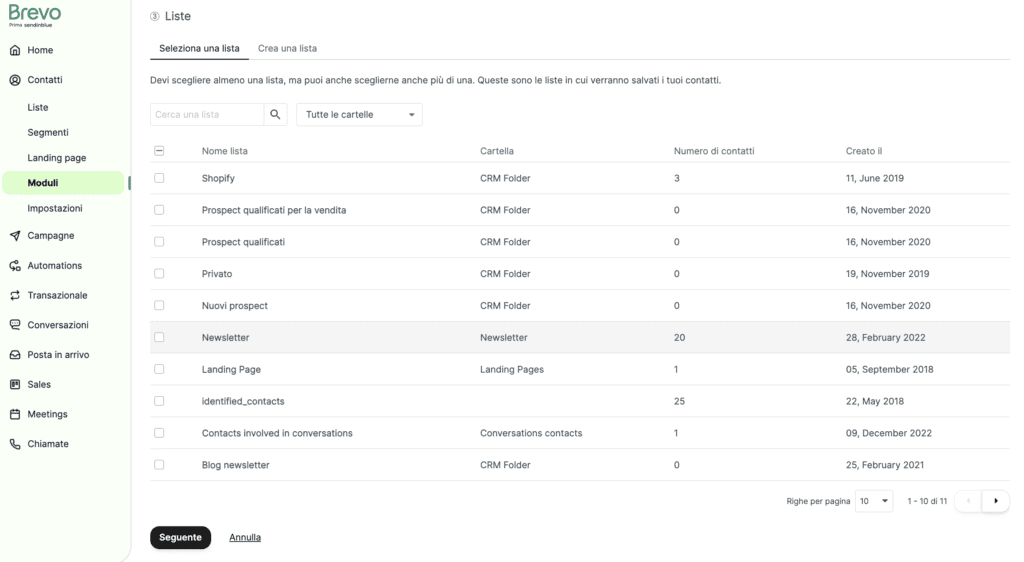
4. Imposta l’email di conferma
Questo step ti permette di gestire come sarà comunicata all’abbonato la conferma dell’iscrizione. Puoi usare una conferma che compare direttamente sulla pagina web e/o inviare un’email di conferma personalizzata.
Un’email di conferma a doppio opt-in è come inviare una raccomandata e serve per garantire alla raccolta dati di essere conformi al GDPR.
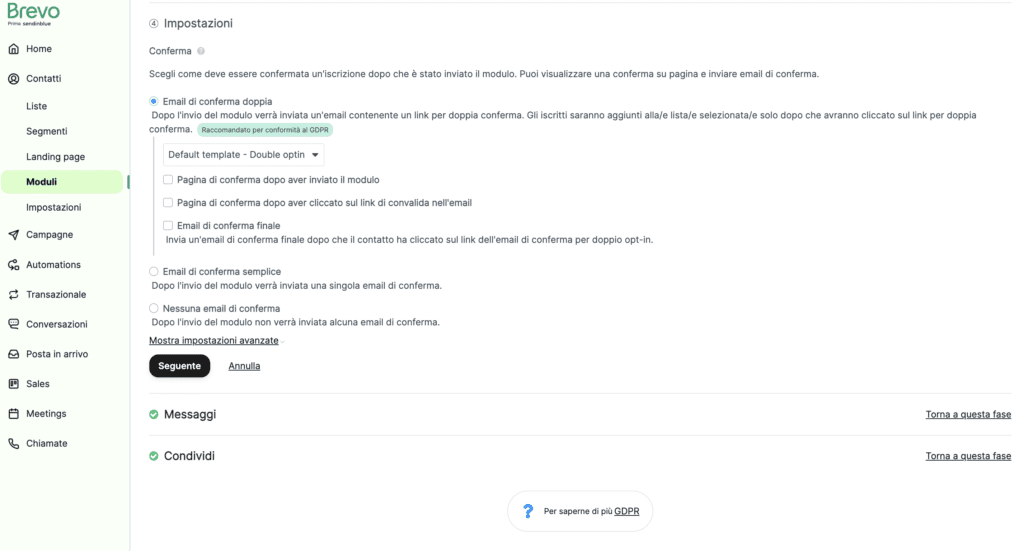
5. Aggiungi il modulo d’iscrizione al tuo sito web e ai tuoi social media
La posizione è tutto. Vuoi che il tuo modulo sia il più visibile possibile in modo che, ogni volta che un utente naviga sul tuo sito web o legge il tuo blog, possa notarlo.
Dove inserire il modulo d’iscrizione? Ecco i nostri consigli ed esempi dei posti strategici in cui inserirlo:
Homepage
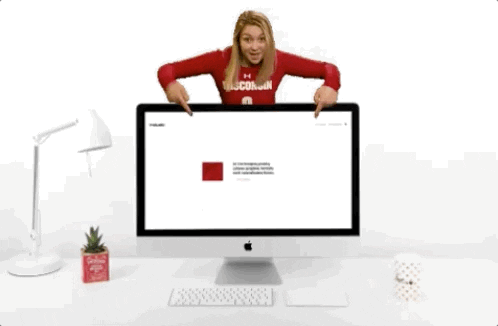
Sembra ovvio, ma spesso non viene inserito e si trascura questa opportunità. È molto probabile che un utente visiti solo la tua homepage e non navighi su altre pagine del tuo sito web. Questo non significa per forza che non sono interessati al contenuto, semplicemente potrebbero aver già trovato le informazioni che stavano cercando.
Assicurati di fornire l’opportunità di iscriversi alla tua newsletter prima che se ne vadano: metti il modulo d’iscrizione in un punto visibile, per esempio nella barra laterale, nell’header o anche nel footer.
Aggiungere il modulo d’iscrizione al tuo sito web è semplice. Una volta salvato il modulo su Brevo, il passo successivo si trova allo step Condividi. Qui troverai il codice da incorporare sul tuo sito (iframe, HTML, HTML semplice). Basta incollare il codice sul tuo sito web e il modulo apparirà o all’interno della pagina o come un modulo pop-up se hai l’integrazione pop-up sul tuo sito. Assicurati di usare una piattaforma di email marketing come Brevo. Ti assicura una visualizzazione ottimane anche sui dispositivi mobili.
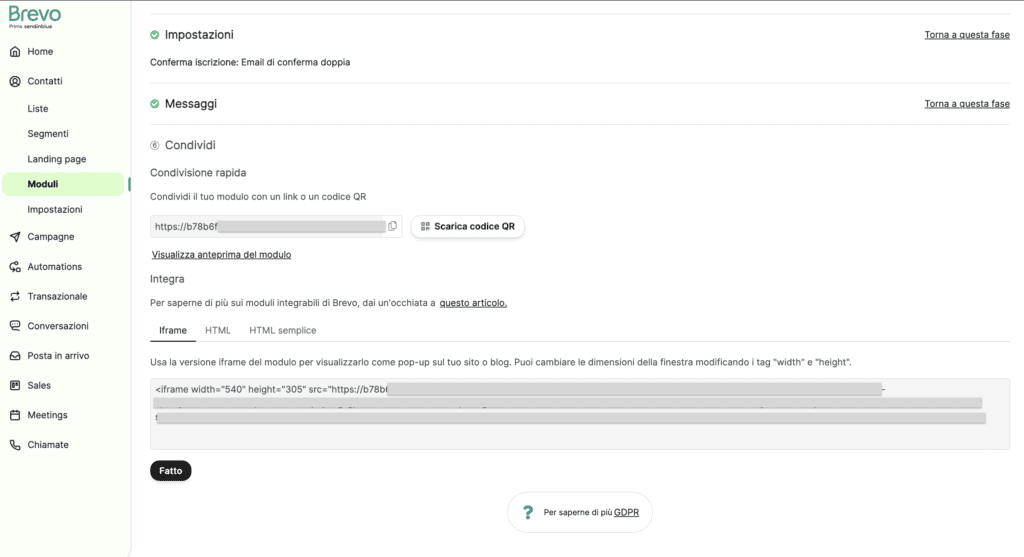
Blog
Se qualcuno sta leggendo il tuo blog, è chiaramente un fan dei tuoi contenuti ed è quindi un candidato ideale per la tua mailing list! Questo è il momento perfetto per chiedere ai contatti se vogliono ricevere contenuti simili direttamente nella loro casella di posta. Metti il tuo modulo d’iscrizione alla fine di ogni singolo post, o nella barra laterale.
Leggi anche : Come creare un modulo d’iscrizione sul tuo sito WordPress usando il plugin Brevo
Pagina di contatto
Se un utente arriva sulla tua pagina dei contatti, probabilmente vuole mettersi in contatto con te. Questo mostra un chiaro interesse per i tuoi prodotti o servizi, quindi perché non sfruttare questo momento? Se stanno impiegando del tempo per compilare un modulo di contatto, probabilmente possono essere bendisposti a iscriversi contemporaneamente anche alla tua newsletter.
Social media
I tuoi fan e follower su Facebook, Twitter, Instagram e simili sono assolutamente i candidati ideali per la tua nuova mailing list. Hai già ottenuto la loro attenzione e li hai convinti che vale la pena seguirti, quindi usa le loro piattaforme preferite per farli entrare nella tua mailing list.
Includi un link al tuo modulo di iscrizione nella tua bio o condividilo come parte di un’offerta di contenuti esclusivi
Al checkout
Se l’utente sta completando una transazione, puoi includere il tuo modulo di iscrizione all’email come parte del processo. Vuoi addolcire l’affare? Offri un esclusivo 10% di sconto sul loro primo acquisto.
Contenuto premium
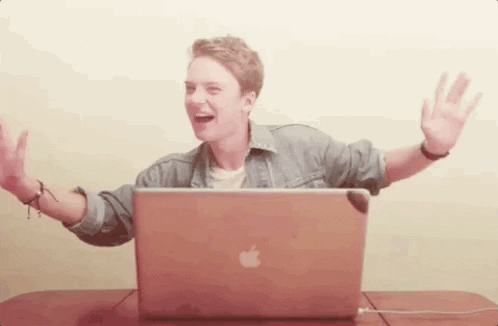
Non c’è niente di meglio che un contenuto premium per generare indirizzi email. Crea un whitepaper esclusivo, un report o un’infografica e permetti all’utente di scaricarma gratuitamente in cambio del suo indirizzo email 😏
Lato utente: double opt-in e email di benvenuto automatizzate
Non lo ripeteremo mai abbastanza: imposta un’email di conferma double opt-in per le tue iscrizioni via email. Questo è il modo migliore per confermare il consenso di un abbonato. Assicura anche che il loro indirizzo sia corretto e in uso.
Puoi anche indirizzare l’utente a una specifica landing page una volta che si è iscritto cliccando sul link di conferma iscrizione, quindi anche questo richiederà un po’ di riflessione.
Infine vorrai impostare un’email automatica di benvenuto per fare una grande prima impressione sui tuoi nuovi iscritti.
📈 Fai crescere la tua base di abbonati con un modulo di iscrizione alla newsletter
Quindi, ora che conosci l’importanza di un modulo d’iscrizione alla newsletter, è il momento di creare il tuo!
Il passo successivo poi sarà la creazione della tua newsletter 😉
Per una descrizione più dettagliata dei punti delineati sopra, fai riferimento a queste risorse: